
- 2017/09/07
- عمومی
قابلیت پشتیبان گیری در cpanel برای وبسایت
قابلیت پشتیبان گیری در cpanel برای وبسایت
قابلیت پشتیبان گیری در cpanel برای وبسایت بسیار کارامد است. با قابلیت پشتیبان گیری میتوان به راحتی اطلاعات سایت خود را به هاست جدید انتقال داد. و یا در صورت تغییر وبسایت یا اطلاعات ان، میتوان نسخه قبلی ان را در یک فایل پشتیبان نگه داشت تا اگر در اینده مشکلی در حین ویرایش وبسایت بوجود امد، بتوان ان را به حالت قبلی بازگرداند. و یا در صورت بروز اشکال در هاست، میتوانید یک نسخه از اطلاعات سایت خود را داشته باشید.
Cpanel از وبسایت شما یک فایل فشرده پشتیبان تهیه میکند. در cpanel دو نوع پشتیبان گیری وجود دارد.
پشتیبان گیری کامل:
این قابلیت از تمام وبسایت و حساب cpanel شما یک فایل فشرده پشتیبان ذخیره میکند. این فایل پشتیبان شامل تمامی فایل های شما و فایل هایی که به ان دسترسی دارید و همچنین تمامی اطلاعات دیتابیس، حساب های ایمیل، لیست ایمیل ها، subdomain ها و غیره میشود.
فایل های پشتیبان کامل نمیتوانند از طریق محیط cpanel بازگردانی شوند و این نوع پشتیبان گیری تنها زمانی استفاده میشود که بخواهید هاست خود را عوض کنید. برای بازگردانی این نوع فایل پشتیبان باید ان را در مسیر home قرار داده و از طریق cpanel اقدام به بازگردانی ان کنید.
برای دانلود فایل پشتیبان کامل از وبسایت خود، مراحل زیر را طی کنید:
- از گزینه files در cpanel گزینه backup را انتخاب کنید.
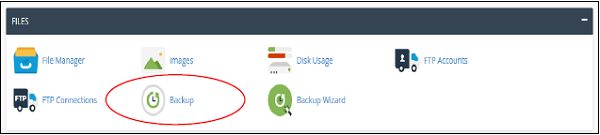
در بالای صفحه میتوانید گزینه full backup را مشاهده کنید.
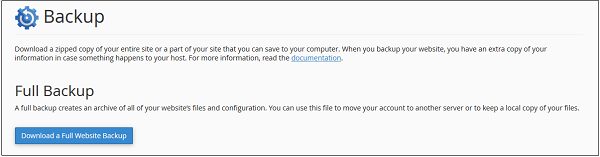
- بر روی دکمه ابی رنگ download a full website backup کلیک کنید تا به صفحه ای مانند زیر منتقل شوید:
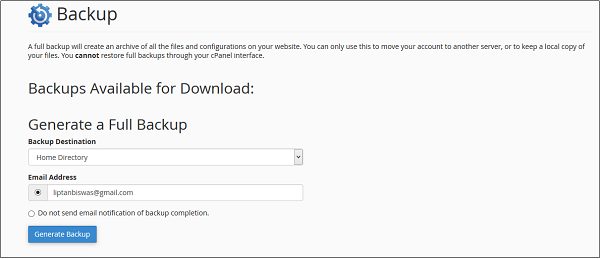
- مسیر مورد نظر را برای پشتیبان گیری انتخاب کنید. با انتخاب کردن مسیر home، فایل پشتیبان در این مسیر ذخیره میشود و میتوانید بعدا ان را دانلود کنید. در پایین ادرس ایمیل خود را وارد کنید تا در صورت اتمام پشتیبان گیری، هشداری مربوط به تکمیل پشتیبان گیری به ایمیل شما ارسال شود. پس از اتمام پشتیبان گیری، میتوانید فایل پشتیبان را دانلود کنید، تهیه نسخه پشتیبان از تمام سایت مقداری زمان میبرد.
- بر روی Generate backup کلیک کنید، پس از ان میتوانید پیام اتمام پشتیبان گیری را مشاهده کنید.پس از اتمام پشتیبان گیری، برای دانلود فایل پشتیبان، میتوانید به همین قسمت رفته و نوشته زیر را مشاهده کنید.
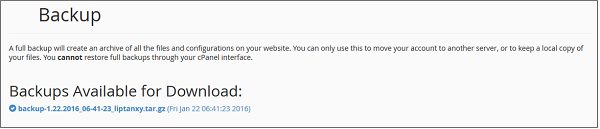
برای دانلود فایل پشتیبان میتوانید بر روی لینک ان کلیک کنید.
پشتیبان گیری از قسمتی از سایت:
این نوع پشتیبان گیری سریعتر انجام گرفته و میتوان بلافاصله فایل ان را دانلود کرد، ازطریق ان میتوانید از مسیر home وبسایت، دیتابیس ها، فرستنده ها وفیلتر های ایمیل بصورت جداگانه پشتیبان گیری کنید. همچنین میتوان از همین طریق فایل های پشتیبان را بارگذاری و بازگردانی کرد.
برای استفاده از این قابلیت به پایین قسمت files > backup رفته تا صفحه ای همانند شکل زیر مشاهده کنید، محیط این قسمت ممکن است بسته به اطلاعات و domain شما متفاوت باشد.
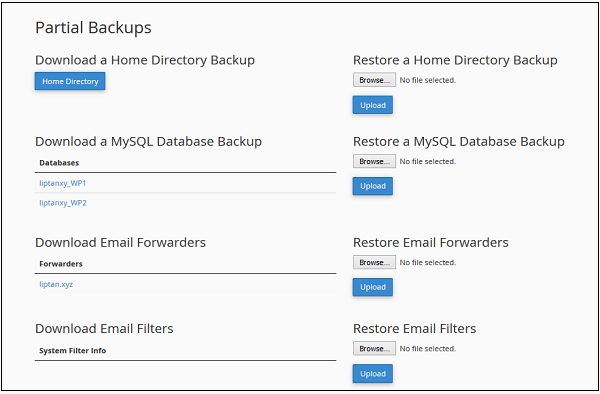
برای دانلود کردن فایل پشتیبان مسیر home خود، روی گزینه home directory کلیک کنید، همچنین میتوانید با بارگذاری فایل پشتیبان موردنظر از گزینه restore a home directory backup در سمت راست فایل پشتیبان خود را بازگردانی کنید.
به همین روش نیز میتوانید دیتابیس ها، فرستنده ها و فیلتر های ایمیل را نیز بازگردانی کنید.
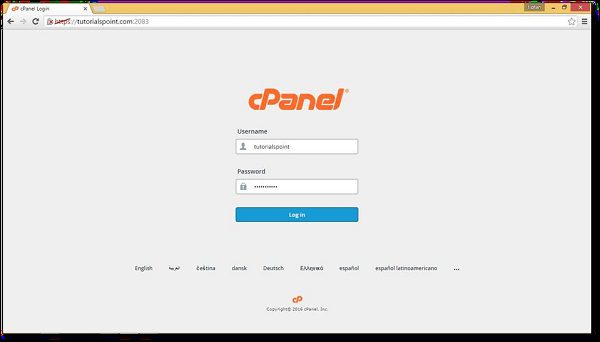
آموزش ایجاد دیتابیس در هاست دایرکت ادمین
نحوه استفاده و ایجاد دسته ها و برچسب ها در وردپرس
راهنمای ثبت دامنه های بین المللی
معرفی و آموزش افزونه ضد اسپم در وردپرس akismet
سه بُعد از فضای ابری : SaaS،PaaS و IaaS
WHMCS چیست؟
بررسی uptime سایت با ابزارهای آنلاین